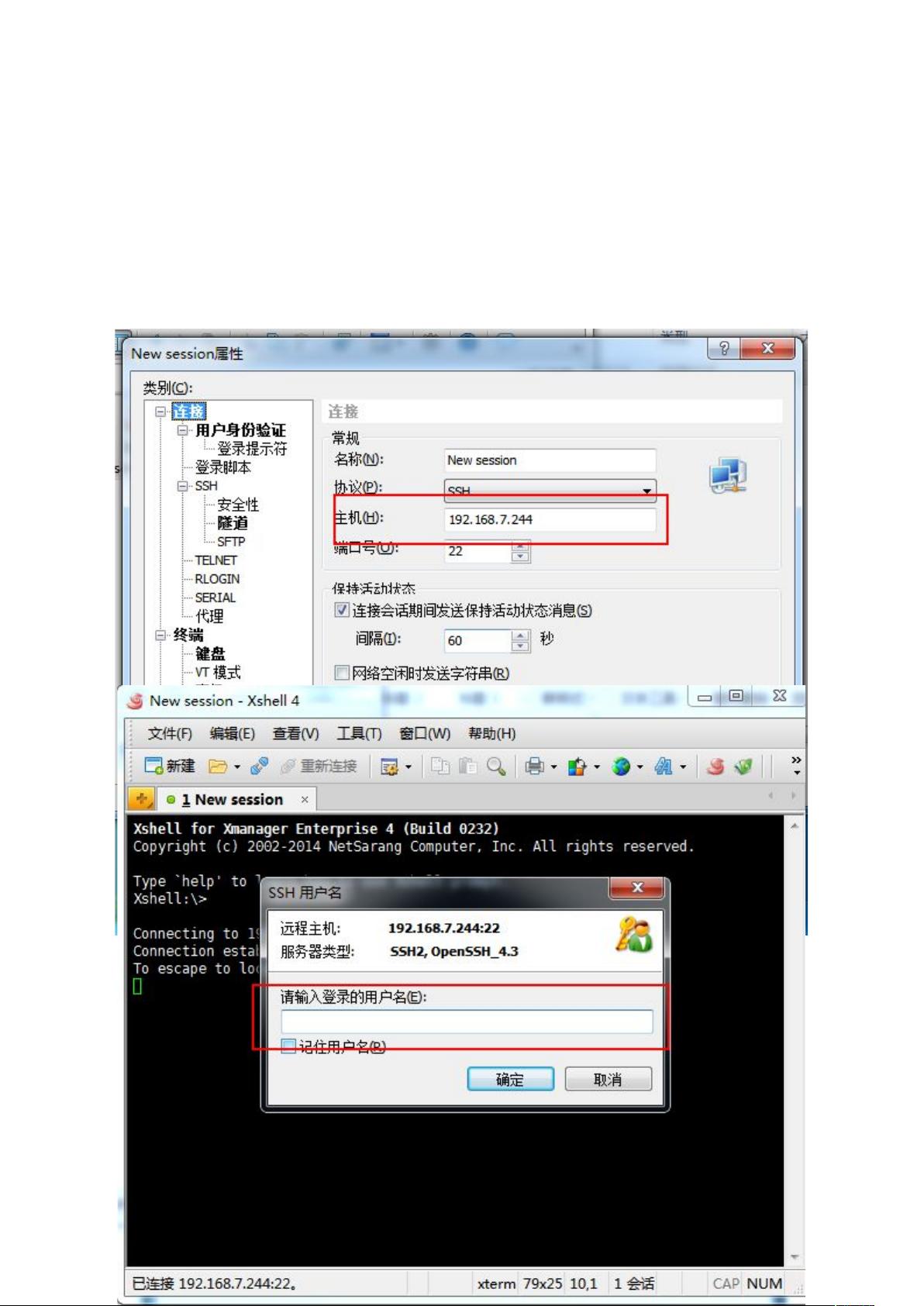Jenkins 部署 Linux 下的 Tomcat 系统操作手册 本文档旨在详细阐述 Jenkins 部署 Linux 下的 Tomcat 系统操作步骤,旨在帮助读者快速搭建基于 Linux 的 Tomcat 服务器环境,并了解 Jenkins 在其中的应用。 一、Jenkins 简介 Jenkins 是一个基于 Java 的continuous integration 服务器,主要用于自动化构建、测试和部署软件项目。Jenkins 提供了一个友好的用户界面,允许开发者轻松地管理和监控项目的构建、测试和部署过程。 二、Tomcat 简介 Tomcat 是一个基于 Java 的 Web 服务器,主要用于运行 Java Web 应用程序。Tomcat 是一个开源的软件,广泛应用于企业级 Web 应用程序的开发和部署。 三、Jenkins 部署 Linux 下的 Tomcat 系统操作步骤 1. 下载安装一个能够连接 Linux 系统的客户端工具,如 Xshell 或 Xmanager。 2. 连接到 Linux 服务器,用户名为 root,密码为 123456。 3. 进入 Linux 客户端操作界面,输入以下命令: cd /opt cd tomcat7.0.70/ cd bin/ 在该目录下,输入以下命令: ps -A | grep java 该命令用于查找当前运行的 Java 进程。 kill 5661 该命令用于终结当前的 Java 进程。 Cd .. 该命令用于返回上一级目录。 Cd webapps/ 该命令用于进入 webapps 目录。 Ls 该命令用于查看该目录下的文件。 rm -r -f gzwz rm -r -f xyjs rm *.war 该命令用于删除指定的 war 包。 ./startup.sh 该命令用于启动 Tomcat 服务。 4. 启动好之后,输入 http://192.168.7.244:8080/manager/html 可以查看到 Tomcat 服务器的运行状态。 5. 输入 http://192.168.120.142:8080/ 进入 Jenkins 管理页面。 6. 点击红框的构建。 7. 发布成功。点击下图位置。 8. 红框的数字为最新的版本号。 四、Jenkins 在 Tomcat 部署中的应用 Jenkins 在 Tomcat 部署中扮演着重要的角色,主要用于自动化构建、测试和部署 Tomcat 服务器环境。在 Jenkins 中,可以配置 Tomcat 服务器的各种参数,例如端口号、用户名和密码等。同时,Jenkins 还可以自动化地部署 Tomcat 服务器环境,减少人工操作的错误。 五、结语 本文档详细介绍了 Jenkins 部署 Linux 下的 Tomcat 系统操作步骤,旨在帮助读者快速搭建基于 Linux 的 Tomcat 服务器环境,并了解 Jenkins 在其中的应用。通过本文档,读者可以快速地掌握 Jenkins 部署 Tomcat 服务器环境的技术,并应用于实际的项目中。

- 粉丝: 0
- 资源: 36
 我的内容管理
展开
我的内容管理
展开
 我的资源
快来上传第一个资源
我的资源
快来上传第一个资源
 我的收益 登录查看自己的收益
我的收益 登录查看自己的收益 我的积分
登录查看自己的积分
我的积分
登录查看自己的积分
 我的C币
登录后查看C币余额
我的C币
登录后查看C币余额
 我的收藏
我的收藏  我的下载
我的下载  下载帮助
下载帮助

 前往需求广场,查看用户热搜
前往需求广场,查看用户热搜最新资源
- 章节1:Python入门视频
- 无需样板的 Python 类.zip
- ESP32 : 32-bit MCU & 2.4 GHz Wi-Fi & BT/BLE SoCs
- 博物馆文博资源库-JAVA-基于springBoot博物馆文博资源库系统设计与实现
- 旅游网站-JAVA-springboot+vue的桂林旅游网站系统设计与实现
- 小说网站-JAVA-基于springBoot“西贝”小说网站的设计与实现
- 游戏分享网站-JAVA-基于springBoot“腾达”游戏分享网站的设计与实现
- 学习交流-JAVA-基于springBoot“非学勿扰”学习交流平台设计与实现
- EDAfloorplanning
- 所有课程均提供 Python 复习部分.zip


 信息提交成功
信息提交成功